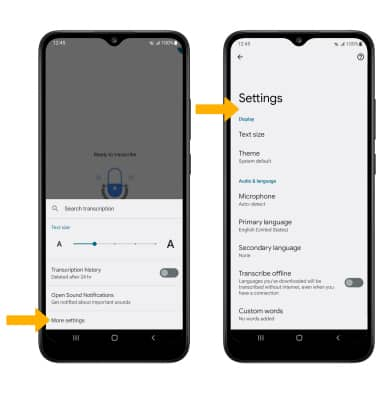Accesibilidad
En este tutorial, aprenderás a hacer lo siguiente:
• Obtener acceso a las funcionalidades de accesibilidad
• Enciende o apaga Voice Assistant
• Activar/desactivar las notificaciones flash
• Activar/desactivar los accesos directos de accesibilidad
• Ingresar y editar la conversión de texto a voz
• Obtener acceso y usar Live Transcribe
Obtener acceso a las funcionalidades de accesibilidad
2. Selecciona Accessibility.
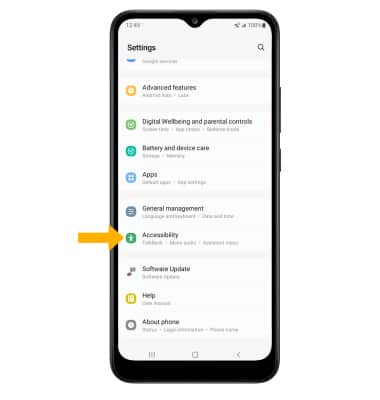
Enciende o apaga Voice Assistant
Selecciona TalkBack, luego selecciona el botón Off.
Importante: toca Allow para confirmar. Para desactivar el asistente de voz, toca dos veces el botón On y luego toca dos veces
Turn off.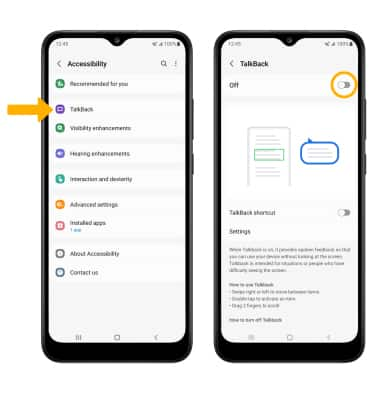
Activar/desactivar las notificaciones flash
En la pantalla Accessibility, selecciona Advanced settings > Flash notification > selecciona el botón Camera flash notification. 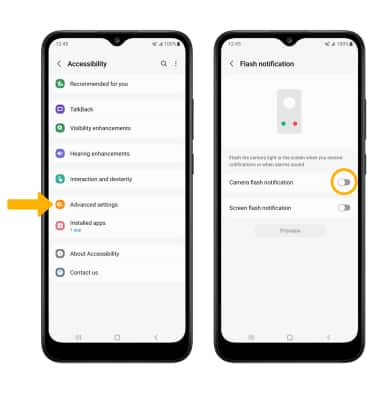
Activar/desactivar los accesos directos de accesibilidad
Desde la pantalla Advanced settings, selecciona las teclas lateras y de subir el volumen, luego selecciona la funcionalidad de accesibilidad que desees.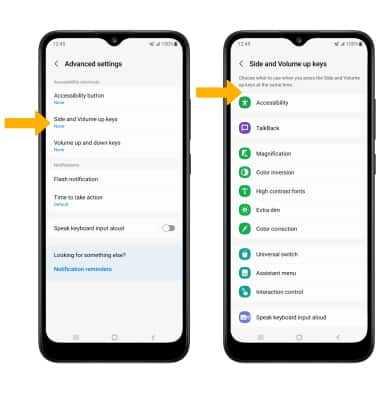
Ingresar y editar la conversión de texto a voz
ACCESO: en la pantalla Settings selecciona General management > Text-to-speech. 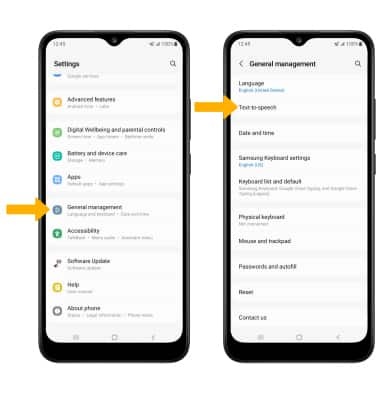
EDITAR: edita las configuraciones como desees.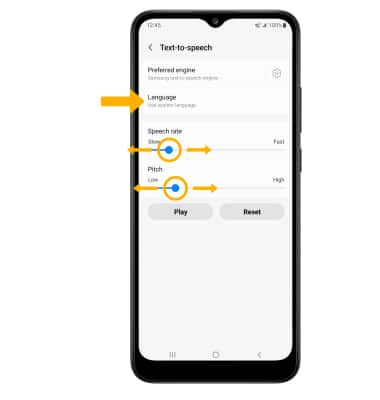
• CAMBIAR IDIOMA: selecciona Language, luego selecciona la opción que desees.
• VELOCIDAD DE LA VOZ: selecciona y arrastra la barra deslizadora Speech rate hasta la velocidad de voz que deseas.
• TONO: selecciona y arrastra la barra deslizadora Pitch hasta el tono que deseas.
Obtener acceso y usar Live Transcribe
Live Transcribe reconoce la voz del micrófono del teléfono y lo muestra como texto. Para acceder a Live Transcribe, desde la pantalla Accessibilty, selecciona Hearing enhancements > Live Transcribe > selecciona Open Live Transcribe.
Importante: Si la aplicación Transcribe & Notification no está instalada, se te dirigirá a la tienda de aplicaciones. Selecciona Install, luego Open cuando termine de descargarse. Si accedes a Live Transcribe & Notification por primera vez, se te indicará que otorgues permiso de acceso al micrófono a la aplicación. Selecciona While using the app o Only this time, luego selecciona Allow para continuar.
Di el texto que desees transcribir cuando aparezca el ícono Microphone. Todos los sonidos que capte el micrófono se mostrarán como texto en la pantalla. 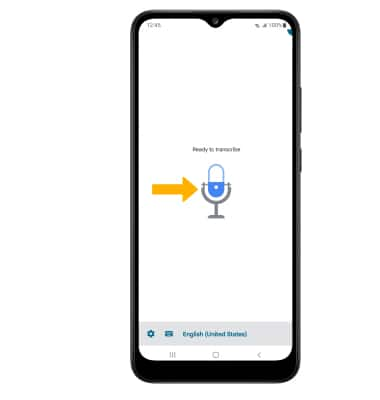
Para cambiar las configuraciones de Live Transcribe, desde la pantalla de Live Transcribe, selecciona el ![]() ícono Settings, luego selecciona More settings. Edita las configuraciones según lo desees.
ícono Settings, luego selecciona More settings. Edita las configuraciones según lo desees.